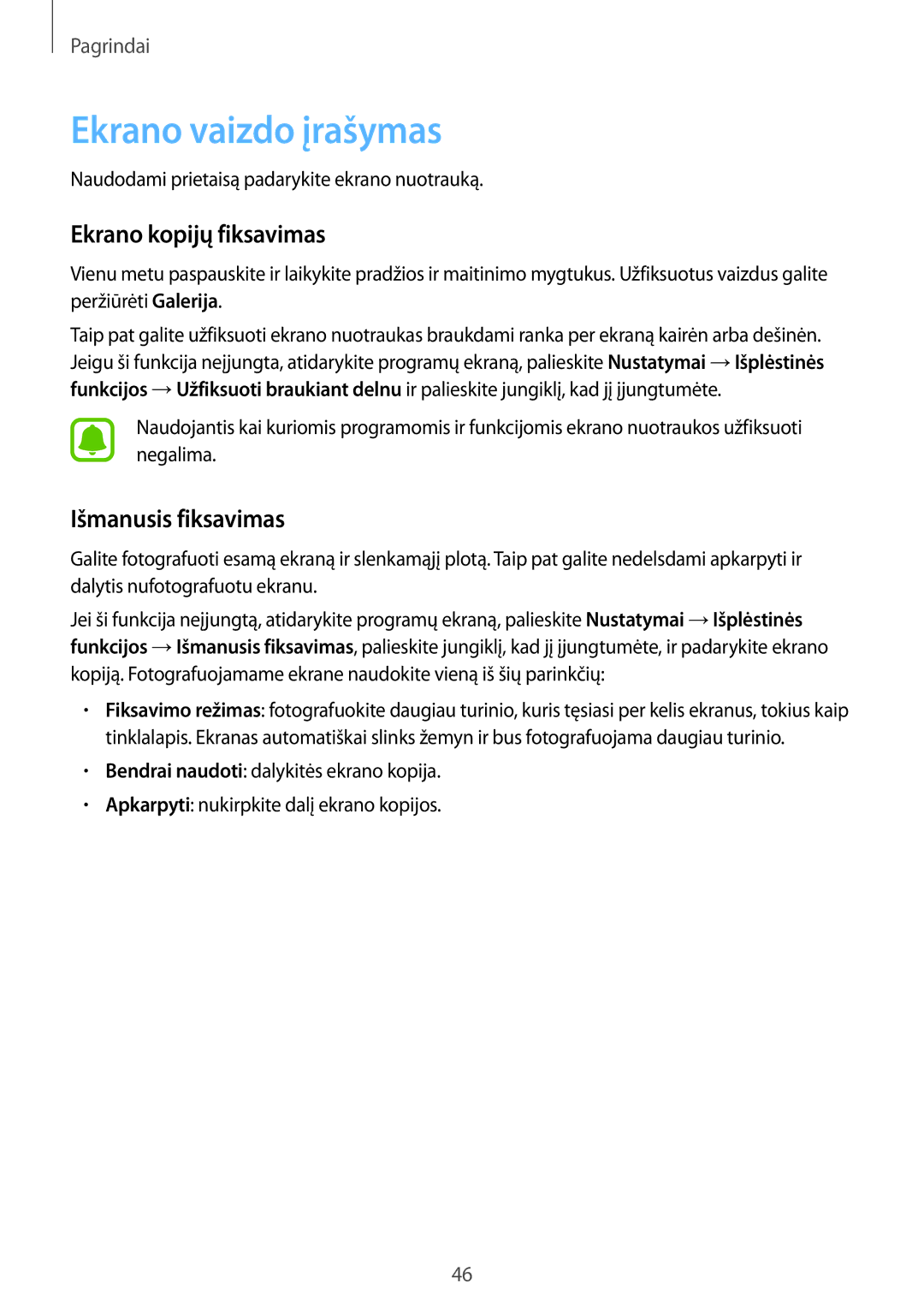Pagrindai
Ekrano vaizdo įrašymas
Naudodami prietaisą padarykite ekrano nuotrauką.
Ekrano kopijų fiksavimas
Vienu metu paspauskite ir laikykite pradžios ir maitinimo mygtukus. Užfiksuotus vaizdus galite peržiūrėti Galerija.
Taip pat galite užfiksuoti ekrano nuotraukas braukdami ranka per ekraną kairėn arba dešinėn. Jeigu ši funkcija neįjungta, atidarykite programų ekraną, palieskite Nustatymai →Išplėstinės funkcijos →Užfiksuoti braukiant delnu ir palieskite jungiklį, kad jį įjungtumėte.
Naudojantis kai kuriomis programomis ir funkcijomis ekrano nuotraukos užfiksuoti negalima.
Išmanusis fiksavimas
Galite fotografuoti esamą ekraną ir slenkamąjį plotą. Taip pat galite nedelsdami apkarpyti ir dalytis nufotografuotu ekranu.
Jei ši funkcija neįjungtą, atidarykite programų ekraną, palieskite Nustatymai →Išplėstinės funkcijos →Išmanusis fiksavimas, palieskite jungiklį, kad jį įjungtumėte, ir padarykite ekrano kopiją. Fotografuojamame ekrane naudokite vieną iš šių parinkčių:
•Fiksavimo režimas: fotografuokite daugiau turinio, kuris tęsiasi per kelis ekranus, tokius kaip tinklalapis. Ekranas automatiškai slinks žemyn ir bus fotografuojama daugiau turinio.
•Bendrai naudoti: dalykitės ekrano kopija.
•Apkarpyti: nukirpkite dalį ekrano kopijos.
46